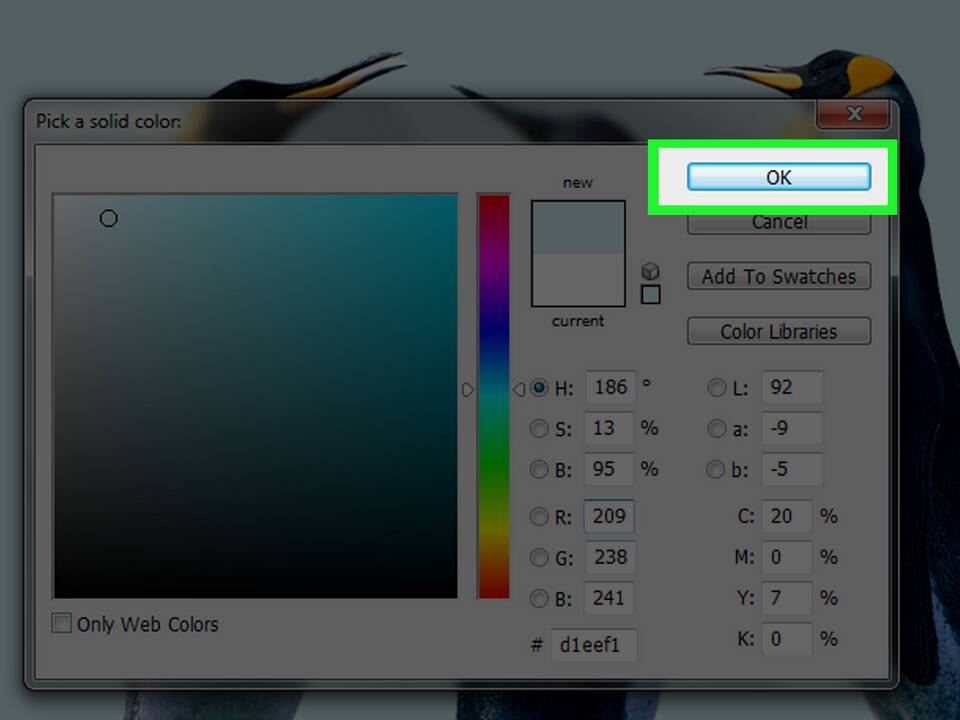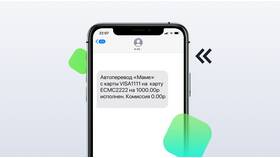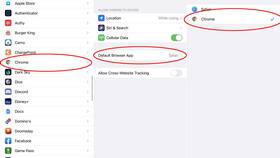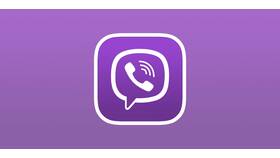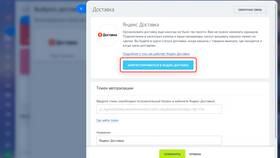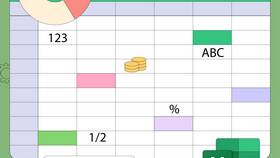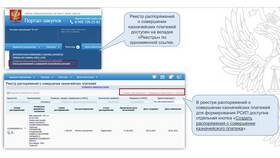| Действие | Инструменты |
| Изменение размера | Image Size (Alt+Ctrl+I) |
| Обрезка | Crop Tool (C) |
| Коррекция цвета | Adjustments, Curves, Levels |
- Откройте изображение (File → Open)
- Выберите Image → Image Size
- Установите новые размеры в пикселях или процентах
- Выберите метод ресамплинга (Resample)
- Нажмите OK для применения изменений
- Image → Adjustments → Color Balance (Ctrl+B)
- Настройте ползунки для теней, средних тонов и светов
- Используйте пипетку для точечной коррекции
- Image → Adjustments → Curves (Ctrl+M)
- Добавляйте контрольные точки на кривой
- Регулируйте яркость и контрастность
| Инструмент | Назначение | Горячая клавиша |
| Spot Healing Brush | Удаление мелких дефектов | J |
| Clone Stamp | Клонирование участков | S |
| Content-Aware Fill | Интеллектуальное заполнение | Shift+F5 |
- Создавайте новые слои (Ctrl+Shift+N)
- Используйте маски слоя для неразрушающего редактирования
- Применяйте режимы наложения (Blending Modes)
- Группируйте слои для удобства (Ctrl+G)
- File → Save As (Ctrl+Shift+S)
- Выберите формат (JPEG, PNG, PSD)
- Установите параметры качества
- Укажите место сохранения
- Нажмите Save
| Комбинация | Действие |
| Ctrl+J | Дублировать слой |
| Ctrl+T | Свободное трансформирование |
| Ctrl+Z | Отменить последнее действие |
Adobe Photoshop предлагает безграничные возможности для редактирования изображений. Освоение базовых техник позволит вам профессионально обрабатывать фотографии и создавать качественные графические работы.